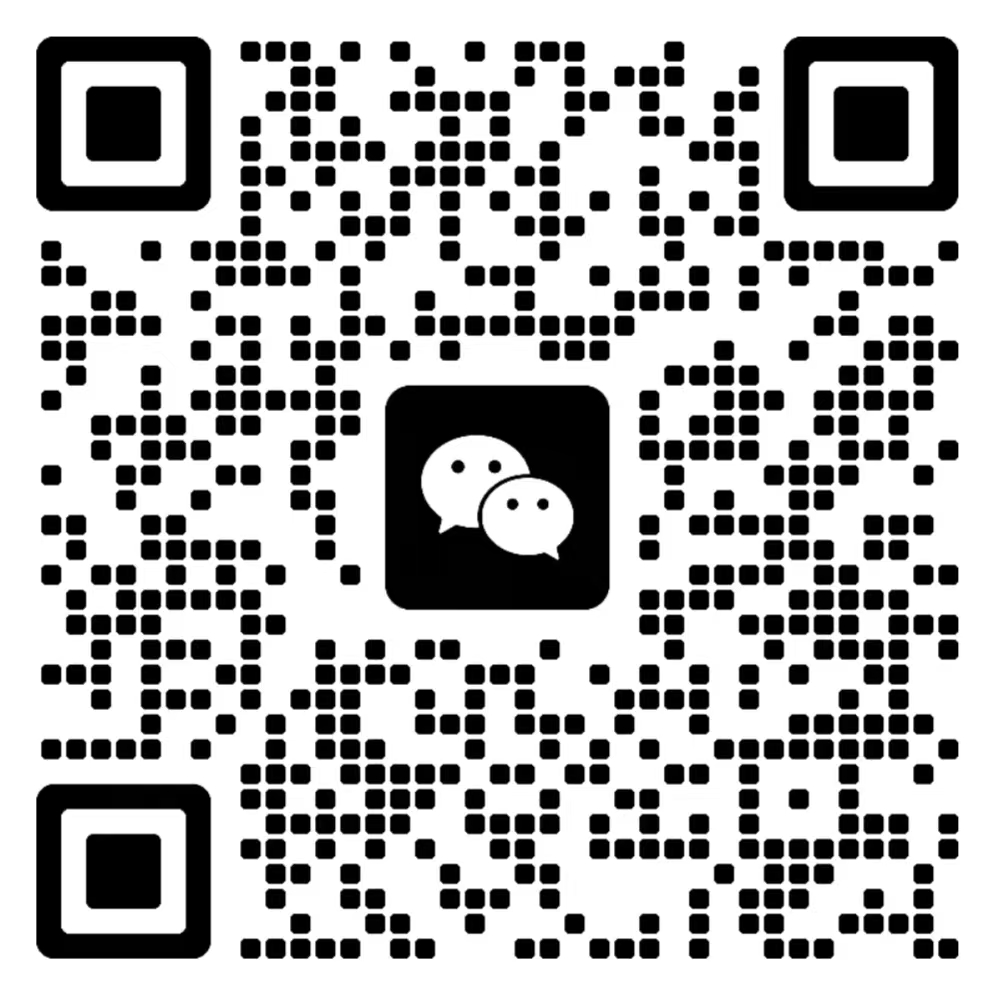Linux(CentOS7)安装配置Maven3.9.2教程
以下是在CentOS 7系统上安装和配置Maven 3.9.2的详细步骤。通过这篇指南,您将能够成功地安装和配置Maven,用于Java项目的构建与管理。整个过程包括安装Java环境、下载Maven、解压和配置Maven环境变量等,确保每一步都能正确实施。😊
1. 登录到CentOS 7服务器
首先,您需要登录到CentOS 7服务器,可以通过SSH远程登录或者在本地直接进入终端。

2. 安装Java Development Kit (JDK)
Maven需要Java作为运行时环境,因此需要先安装JDK。在CentOS 7上,可以使用以下命令来安装OpenJDK 8:
sudo yum install java-1.8.0-openjdk-devel
- 解释:
yum是CentOS的包管理工具,用于安装软件包。这里安装的OpenJDK 8是Maven所支持的Java版本之一。 - 参数:
java-1.8.0-openjdk-devel:指定安装OpenJDK开发包,包含JDK和开发工具。
安装结果:此步骤完成后,系统中将包含Java的运行和开发环境,可以用来运行和编译Java程序。
3. 下载Maven 3.9.2压缩包
接下来,需要下载Maven 3.9.2的压缩包。首先,请前往Maven官方网站找到最新版本的下载链接。然后,在终端中使用wget命令下载该压缩包。
wget [Maven下载链接]
- 解释:
wget用于从互联网下载文件。将[Maven下载链接]替换为从官网获取的Maven 3.9.2的具体下载链接。 - 下载完成后,可以使用
ls命令查看文件是否已下载成功。
4. 解压缩Maven压缩包
下载完成后,需要对Maven压缩包进行解压:
tar xvf [Maven压缩包文件名]
- 解释:
tar命令用于解压Linux中的压缩文件。x:表示解压文件。v:表示显示解压过程的详细信息。f:指定要解压的文件。
- 将
[Maven压缩包文件名]替换为下载的文件名称,例如apache-maven-3.9.2-bin.tar.gz。
解压完成后,您会看到一个名为apache-maven-3.9.2的目录。
5. 将Maven移动到适当的目录
为便于管理,建议将解压后的Maven目录移动到系统的**/usr/local**目录中,这个目录通常用于安装手动安装的软件包。
sudo mv [Maven目录] /usr/local
- 解释:
mv命令用于移动或重命名文件或目录。 - 将
[Maven目录]替换为刚刚解压后的Maven目录,例如apache-maven-3.9.2。
最终Maven的路径将为**/usr/local/apache-maven-3.9.2**。
6. 配置Maven的环境变量
为了使Maven命令在系统中随时可用,需要配置环境变量。我们将通过编辑系统的**/etc/profile**文件来实现。
sudo vi /etc/profile
- 解释:
vi是Linux中常用的文本编辑器,这里用它来编辑系统的环境配置文件。
在文件末尾添加以下内容:
export MAVEN_HOME=/usr/local/[Maven目录]
export PATH=$MAVEN_HOME/bin:$PATH
- 解释:
export MAVEN_HOME:设置Maven的安装路径,将[Maven目录]替换为刚刚移动的Maven目录(如apache-maven-3.9.2)。export PATH:将Maven的bin目录添加到系统环境变量PATH中,使得可以在任何地方运行Maven命令。
完成后,按Esc键,然后输入 :wq保存并退出编辑器。
7. 刷新环境变量
为了使配置立即生效,需要刷新环境变量:
source /etc/profile
- 解释:
source命令用于重新加载**/etc/profile**文件,使得新添加的环境变量立即生效。
8. 验证Maven安装
最后,您可以通过以下命令验证Maven是否成功安装:
mvn -version
- 解释:
mvn是Maven的命令行工具,使用-version参数可以查看安装的Maven版本信息以及Java环境的信息。
如果安装成功,您会看到类似如下的输出:
Apache Maven 3.9.2 (Maven home: /usr/local/apache-maven-3.9.2)
Java version: 1.8.0_xxx, vendor: Oracle Corporation
Java home: /usr/lib/jvm/java-1.8.0-openjdk
🎉 到此为止,Maven 3.9.2 已成功安装并配置在您的CentOS 7系统上。
总结 📌
在CentOS 7系统上安装和配置Maven 3.9.2主要包括以下几个步骤:
- 安装Java:Maven依赖Java运行环境,因此必须先安装JDK。
- 下载并解压Maven:从Maven官网获取压缩包并解压到合适的目录。
- 配置环境变量:编辑系统的**/etc/profile**文件,添加Maven的路径信息。
- 验证安装:通过
mvn -version命令验证Maven是否成功安装。
Maven安装流程图 📊
以上步骤和流程为您详细介绍了在CentOS 7上安装和配置Maven的全过程。Maven是一个非常强大的构建工具,它不仅用于Java项目的构建,还能够进行依赖管理和项目生命周期管理。通过本教程,您将能够成功地在系统中部署Maven,并为日后的开发提供便利。
💡 小提示:
- 如果在任何步骤中遇到权限问题,请确保以root权限或者使用sudo来执行命令。
- 在编辑环境变量时,一定要谨慎,避免误删其他重要的变量配置。
希望这篇指南能够帮助您顺利安装和配置Maven,为开发工作打下坚实的基础。